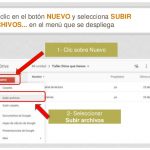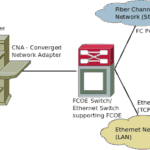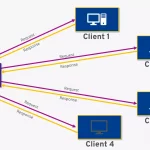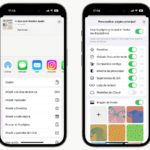Google Drive es una opción popular y recomendada para subir tus fotos y videos favoritos y todo lo relacionado con la multimedia. Puedes tener una gran capacidad de almacenamiento antes de que Google Drive quiera que sueltes algo de dinero, 15 GB, de hecho.
¿Pero qué pasa si quieres que Google Drive deje de subir desde tu Android? ¿Es posible? Sí, se puede y sí lo es. No es necesario subir tus archivos. Ciertamente es recomendable, pero no estás obligado a hacerlo.
Así es como se pone en espera la subida de Google Drive desde su dispositivo Android.
Deshabilitar el disco duro de Google
Una forma segura de hacer que Google Drive se detenga completamente es desactivarlo. No se borra la caché ni los datos, no se altera la configuración especial… va directo al grano.
Sería falso decir que deshabilitar el disco duro de Google resolverá su problema por completo. Todo lo contrario. Lo que hace la desactivación de Google Drive es darle la oportunidad de detenerlo para que le sea más fácil resolver los problemas.
Así es como se ponen los frenos en Google Drive:
1. Abre la aplicación Settings . Es el icono de GEAR.
2. Sigue desplazándote hasta que encuentres Apps. Tócalo.
3. Localizar Google Drive o Drive. Las aplicaciones están ordenadas por orden alfabético.
4. Primero, querrás forzar a Google Drive a detener sus procesos. Selecciona Forzar la parada.
5. Por último, tap Deshabilitar.
Ahora que Google Drive se ha quedado en silencio, por ahora, te resultará mucho más fácil hacer cambios en tu configuración y en tu cuenta de Google.
Revocar el permiso de Google Drive para su teléfono
Los permisos, por diseño, están pensados para ser un precursor del propósito de una aplicación. Si usas una aplicación que edita fotos, entonces la aplicación no se va a sumergir inmediatamente en tu álbum. En cambio, se pide permiso antes de que una aplicación pueda acceder a lo que quiera, ya sea a las fotos, los mensajes de texto o la cámara, entre otras cosas.
Los permisos se aceptan a menudo sin pestañear. Aparecen de vez en cuando, seleccionas «Sí» sin darte cuenta de lo que hiciste. Y, para ser justos, dar permiso a una aplicación, una aplicación de alta prioridad de Google o Apple, no te va a causar ningún daño real. Aunque, por otro lado, debes tener cuidado con las aplicaciones de terceros. Tómate medio segundo más para tomar la decisión antes de tocar a ciegas «Sí». Podría ahorrarte varios dolores de cabeza.
En este caso, esta cabeza es de una aplicación de alta prioridad: Google Drive. Normalmente, dar permiso a Google Drive para su teléfono no es gran cosa. No están buscando tu información con intenciones maliciosas. En su lugar, el permiso para acceder a tu teléfono es el requisito si quieres que tus fotos, videos, etc., sean respaldados por Google Drive. Después de todo, ¿cómo van a subirlo si Google Drive no puede acceder a él?
Al desactivar el permiso de Google Drive, cortaste una cabeza de la hidra. Y así es como se hace:
1. Abre la aplicación Settings . Es el icono de GEAR.
2. Sigue desplazándote hasta que encuentres Apps. Selecciónala.
3. En tu lista de aplicaciones instaladas actualmente, busca Google Drive , o Drive. Tócalo.
4. Seleccione Permisos.
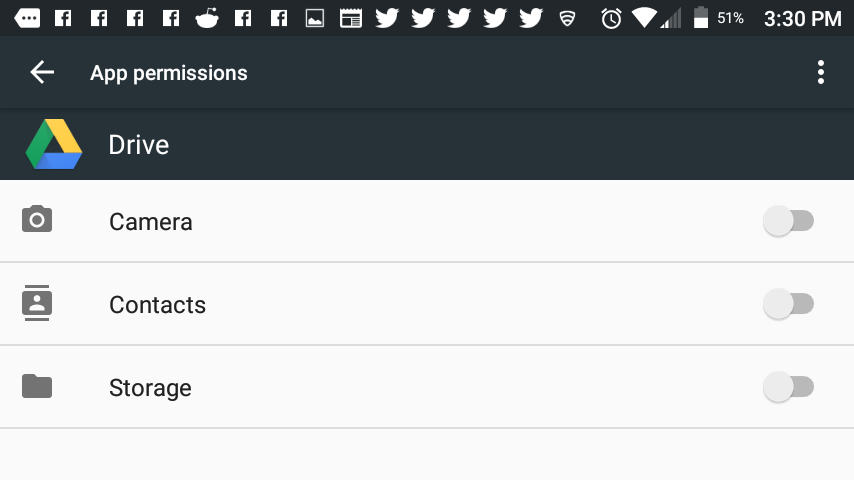
5. Toca cada deslizador a la izquierda para apagarlo . Debería estar en gris, no en azul. El azul significa ON.
Deshabilitar Backup & Sincronizar con el disco de Google
Otra cabeza de la hidra está en su configuración. Si tienes activada la sincronización, ésta sincronizará tu información con Google. Necesitas cortar esta conexión haciendo esto:
1. Abre la aplicación Settings . Es el icono de GEAR.
2. Desplácese hasta que localice las cuentas . Selecciónala.
3. Cuando se le solicite, seleccione la aplicación que desea modificar. En este caso, Google.
4. Ahora, intervenga la cuenta asociada a su teléfono. Si utilizas varias cuentas, elige la cuenta que está vinculada a Google Drive.
5. Selecciona Más. Son los tres puntos verticales situados en la esquina superior derecha de la pantalla.
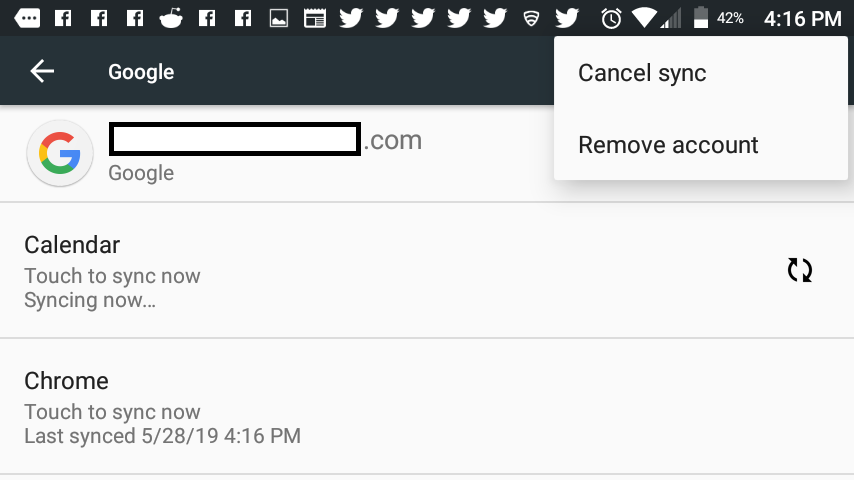
6. En el menú desplegable, toca Cancelar la sincronización.
Borrar la memoria caché y los datos del disco duro de Google
En algún lugar, de alguna manera, Google Drive obtuvo datos corruptos. Sucede, incluso en la mejor de las aplicaciones. Imagina que recibes un mensaje, pero faltan varias letras, lo que hace que el mensaje sea ilegible. Eso es corrupción de datos, en una forma muy simplificada.
Las aplicaciones empiezan a actuar de forma extraña cada vez que se usan, con una pausa, durante un período de tiempo prolongado. Cuando los datos se sobrescriben una y otra vez, los errores están destinados a suceder, y así es. Borrar los datos de la caché es una buena manera de empezar de nuevo con una pizarra limpia. Cualquier error que fuera a nivel de superficie, estrictamente errores de datos, será borrado y no tendrás que lidiar con ellos de nuevo.
1. Abre la aplicación Settings . Es el icono de GEAR.
2. Recorra el menú de Aplicaciones. Selecciónalo.
3. Localizar Google Drive o Drive. Tócalo.
4. Lo siguiente es seleccionar Forzar la parada. Después, dirígete a Almacenamiento.
5. Tap Clear Cache .
6. Seleccione Borrar datos.